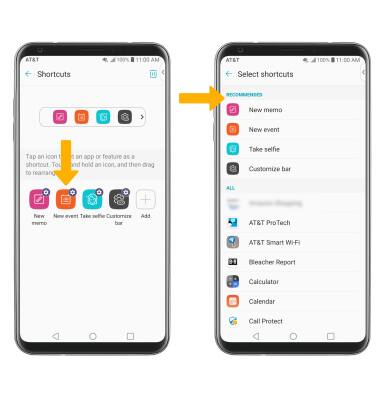Barra flotante
¿Con qué dispositivo necesitas ayuda?
Barra flotante
La función de barra flotante puede mostrar íconos de aplicaciones, pestañas de Internet, notificaciones, contactos, información útil y más.
INSTRUCCIONES E INFORMACIÓN
En este tutorial, aprenderás a hacer lo siguiente:
• Activar o desactivar la barra flotante
• Tener acceso y usar la barra flotante
• Añadir o eliminar la barra flotante
• Cambiar el orden de las aplicaciones de la barra flotante
• Cambiar las aplicaciones de la barra flotante
Activar o desactivar la barra flotante
1. Desplázate hacia abajo desde la barra de notificaciones, luego selecciona el  ícono Settings.
ícono Settings.
2. Selecciona la pestaña General, luego selecciona el botón Floating Bar.
2. Selecciona la pestaña General, luego selecciona el botón Floating Bar.
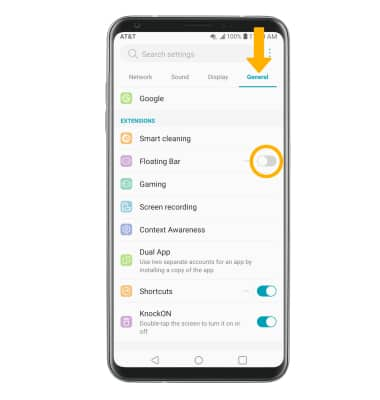
Tener acceso y usar la barra flotante
1. En cualquier pantalla, selecciona la pestaña Floating Bar.
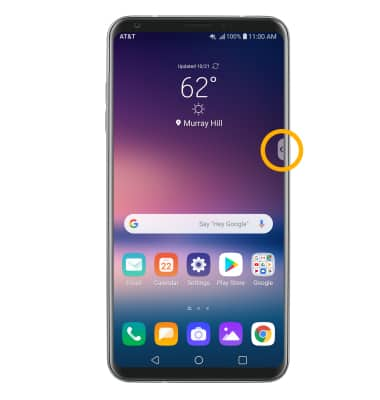
2. Selecciona la aplicación que desees.

Añadir o eliminar la barra flotante
Selecciona y arrastra la pestaña Floating bar para ocultarla en la parte superior de la pantalla. Para añadir la pestaña de barra flotante de nuevo, deslízate hacia abajo desde la barra de notificaciones, luego selecciona la notificación Floating Bar.
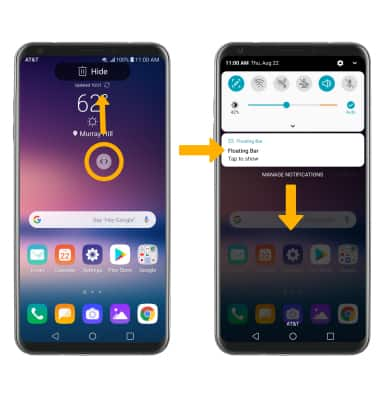
Cambiar el orden de las aplicaciones de la barra flotante
En la pantalla Settings, selecciona la pestaña General > selecciona Floating Bar > selecciona Shortcuts > selecciona y arrastra el acceso directo que desees hasta la ubicación deseada.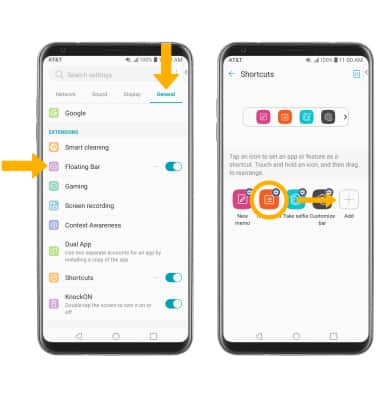
Cambiar las aplicaciones de la barra flotante
En la pantalla Shortcuts, selecciona la aplicación o función de ubicación que desees y luego selecciona la aplicación o funcionalidad que desees.
Importante: Para añadir aplicaciones o funcionalidades a la barra flotante, selecciona Add y luego selecciona la aplicación o funcionalidad que desees.